苹果手写字体怎么加粗 苹果手机手写字体粗细设置教程
更新时间:2023-11-04 11:45:08作者:xiaoliu
苹果手写字体怎么加粗,苹果手机的手写字体给我们带来了更加个性化的输入方式,有时候我们可能想要加粗手写字体以突出重点或者增加文字的可读性,如何在苹果手机上设置手写字体的粗细呢?在本教程中,我们将会详细介绍苹果手机手写字体加粗的方法。无论是用于日常文字输入还是在创作中展现自己的风格,这些技巧将会帮助你提升手写字体的效果。让我们一起来探索吧!
步骤如下:
1.
点击辅助功能
打开苹果设置,进入“辅助功能”设置界面。
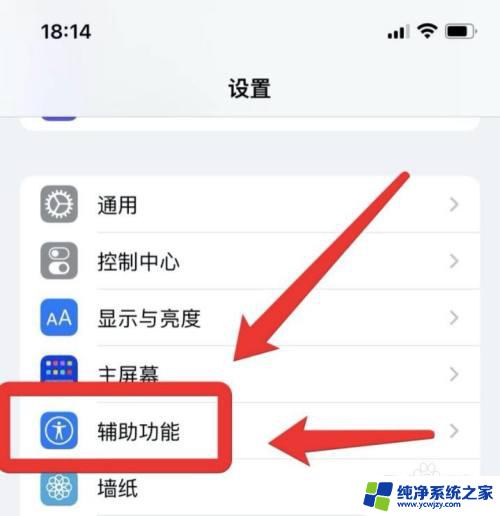
2.
点击显示与文字项
在辅助功能页,选择“显示与文字大小”选项。
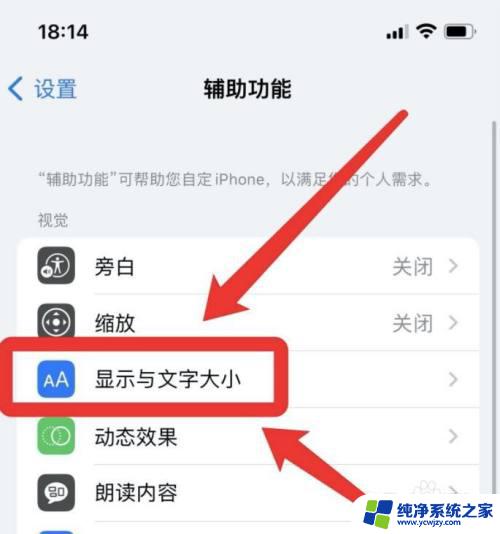
3.点亮粗体文本
在显示与文字大小中,把“粗体文本”功能项点亮即可。
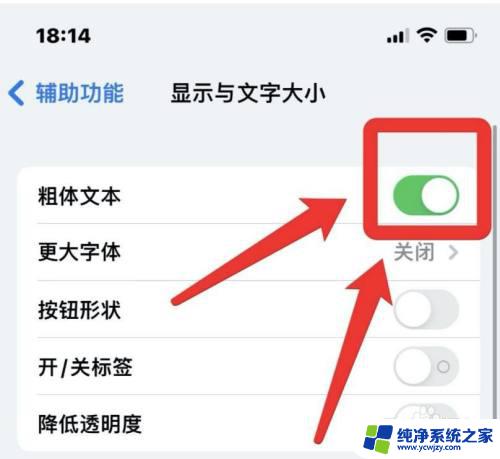
4.以上就是小编提供的全部内容,希望可以帮助到你!
以上介绍了如何加粗苹果手写字体的全部步骤,如果您遇到了相同的问题,可以参考本文中的解决方法进行修复,希望这篇文章对您有所帮助。
苹果手写字体怎么加粗 苹果手机手写字体粗细设置教程相关教程
- 苹果手写字体变粗怎么设置 苹果手机手写字体粗细设置教程
- 手写设置字体粗细 华为手机手写笔划调细
- wps怎么把字体颜色加粗 wps怎么将字体颜色设置为加粗
- 苹果平板如何手写输入 苹果平板手写输入法设置教程
- 苹果手机手写输入设置 苹果手机手写输入设置方法
- 苹果怎么换繁体字 苹果手机繁体字设置方法
- 苹果手机增加手写输入法 苹果手机手写输入法如何开启
- 苹果手机如何调大字体 如何将苹果手机字体变大
- 手机字体加粗怎么取消
- 苹果怎么切换字体 在苹果手机上怎么改变字体样式
- 如何删除桌面上的小艺建议
- 为什么连接不上airpods
- 小米平板怎么连接电容笔
- 如何看电脑是百兆网卡还是千兆网卡
- 省电模式关闭
- 电脑右下角字体图标不见了
电脑教程推荐
win10系统推荐